فهرست مطالب:
- مرحله 1: برای ساختن این مورد به چه چیزی نیاز داریم…
- مرحله 2: نرم افزار…
- مرحله 3: تصاویر بیشتر و تشکر برای خواندن…

تصویری: صفحه نمایش TFMini Lidar - مانند رادار فقط با نور! :-): 3 مرحله

2024 نویسنده: John Day | [email protected]. آخرین اصلاح شده: 2024-01-30 08:55
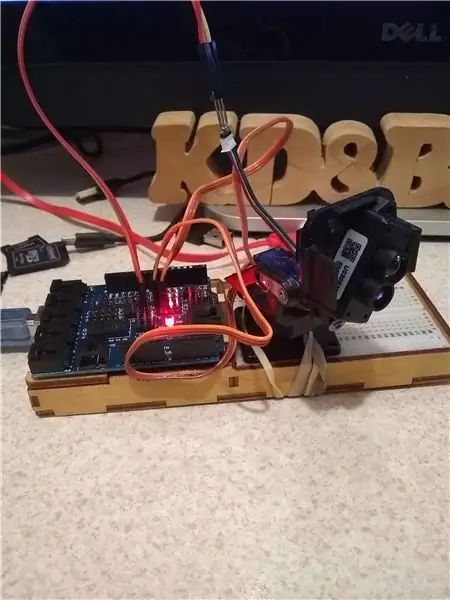
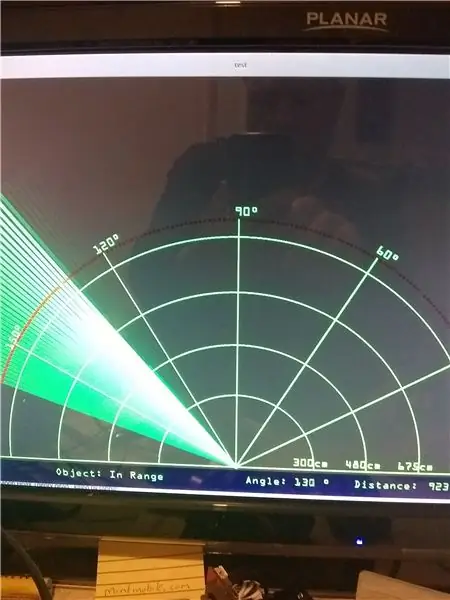
تعدادی از موارد وجود دارد که برای ایجاد این کار گرد هم آمده اند ، اما بزرگترین (و چیزی که من را در انجام آن الهام بخشید) "پروژه رادار آردوینو" است که در howtomechatronics.com توسط Dejan Nedelkovski یافت شد (تاریخ نامشخص است).
من این پروژه را چند ماه پیش (2018-11-18) ، با فکر انتشار نتایجم انجام دادم و هرگز به آن نرسیدم-امروز به نظر می رسید روز خوبی برای دستیابی به پروژه هایی است که می خواستم مستند کنم.
تعدادی تغییر در قسمت آردوینو برای کارکردن ایجاد شد ،
اولتراسونیک با یک واحد TF Mini Lidar جایگزین شد https://www.sparkfun.com/products/14588 (این واحد یک دستگاه سریال است که استفاده از آن را به اندازه کافی آسان می کند)
از یک برد PCA9685 PWM/Servo استفاده شد زیرا کتابخانه سرو هنگام استفاده از کتابخانه نرم افزاری مشکلاتی ایجاد می کرد.
تغییر کوچک دیگر ، کوهی بود که من استفاده کردم ، که واقعاً یک چیز جزئی است - من از یک پایه ارزان قیمت PAN/Tilt و چند سرو استفاده کردم - فکر اصلی این بود که این مورد را بیشتر بسط دهم و گزینه ارتفاع داشته باشم (بیشتر با نگاه سه بعدی) من با این ایده به چند بلوک جاده برخورد کردم ، اما هرگز به آن برنگشتم. بنابراین واقعیت این است که شما فقط به یک سروو احتیاج دارید (من دو سروو دارم).
بخش هایی از کد آردوینو بر اساس خوان خوزه لونا اسپینوزا TFMini و کد ESP32 https://github.com/yomboprime/TFMiniArduinoTest بود.
تنها کتابخانه مورد نیاز کتابخانه Adafruit PWM Servo Driver است
مرحله 1: برای ساختن این مورد به چه چیزی نیاز داریم…
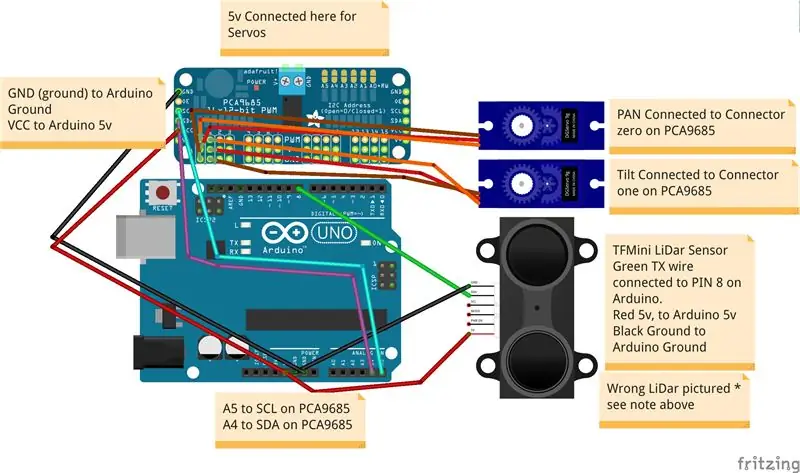
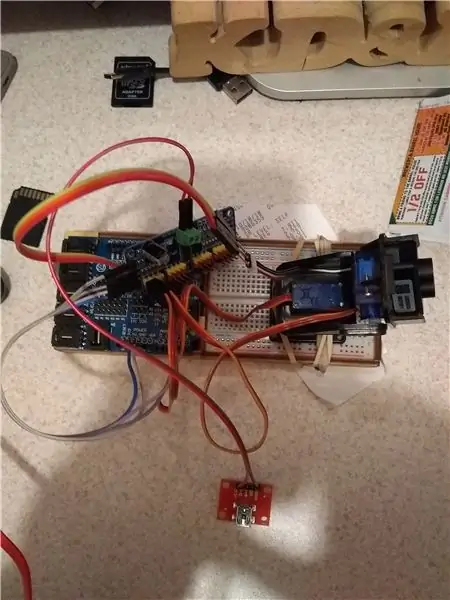
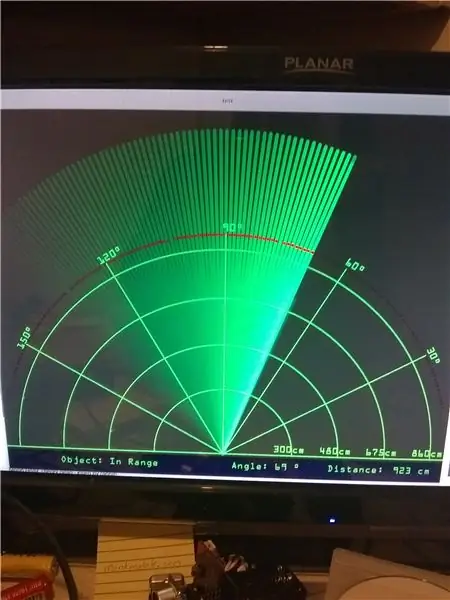
من قبلاً به بیشتر آن اشاره کردم…..
ما به TFMini Lidar ، 2 سرو ، پایه تخت/ شیب ، برد PCA9685 و آردوینو UNO/ یا کلون نیاز داریم.
ما همچنین برای منبع سرو 5 منبع تغذیه اضافی نیاز داریم. (آموزش خوب برای برد PCA9685 را می توانید در اینجا پیدا کنید
سیم کشی برای این کار بسیار ساده است ، از آردوینو می خواهید 5 ولت را به VCC روی برد PCA9685 و واحد راه اندازی TFMINI و همچنین زمین به هر دو وصل کنید. PCA9685 یک دستگاه I2C است ، بنابراین SCL به A5 و SDA به پین A4 متصل می شود.
از طریق TFMini پین TX را به پین 8 در آردوینو متصل می کنید.
در PCA9685 شما یک سروو را به هدر 0 و یک سروو را به سربرگ 1 وصل می کنید (برای اتصال صحیح آنها ، سیم زمین (قهوه ای) باید در لبه پایین یا بیرونی باشد) از سربرگ 0 برای سرو PAN (یا سرویسی که ما از آن استفاده خواهیم کرد) - سروت شیب به سربرگ 1 متصل است (این کد فقط کمی حرکت می کند تا به یک موقعیت مستقیم برسد).
این مربوط به سخت افزار است ، در مورد نرم افزار ، ما باید Arduino IDE را نصب کنیم (در زمان نوشتن این مقاله من از 1.8.5 استفاده می کنم ، اما آخرین آن نیز باید کار کند) و من ویرایشگر آنلاین را آزمایش کرده یا از آن استفاده کرده اید (بنابراین نمی دانم آیا با این کار می کند یا نه).
شما می خواهید دستورالعمل های نصب سیستم عامل خود را که در اینجا یافت می شود دنبال کنید:
شما همچنین می خواهید تخته ها و کتابخانه ها را در صورت نیاز به روز کنید (از کتابخانه های پایدار استفاده کنید ، از هیچ کدام از بتا استفاده نکنید ، آنها اشکال دارند)
ما همچنین باید پردازش را نصب کنیم - برای کسانی که نمی دانند پردازش چیست - این یک برنامه و زبان نرم افزاری انعطاف پذیر برای یادگیری نحوه کدگذاری در زمینه هنرهای تجسمی است.
به عبارت دیگر ، ایجاد صفحه نمایش و نمایش اطلاعات بسیار آسان است.
processing.org/download/
در نهایت شما می خواهید کد را از مخزن github من بگیرید.
github.com/kd8bxp/Lidar-Display
مرحله 2: نرم افزار…
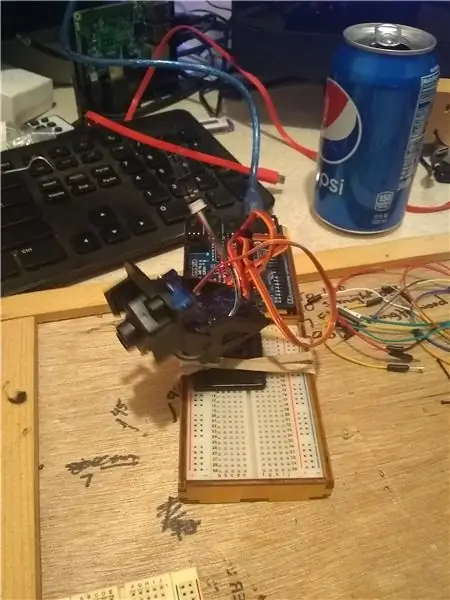
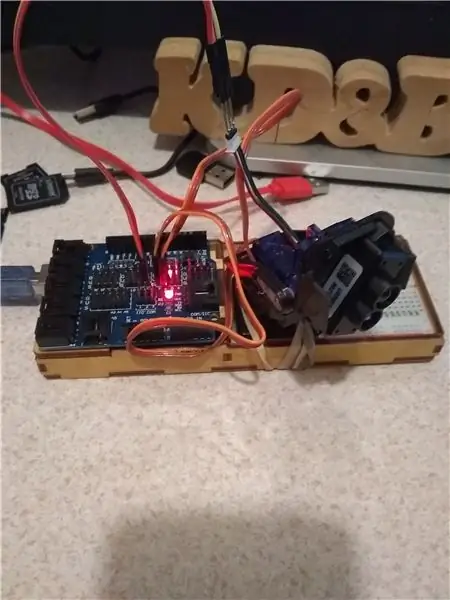
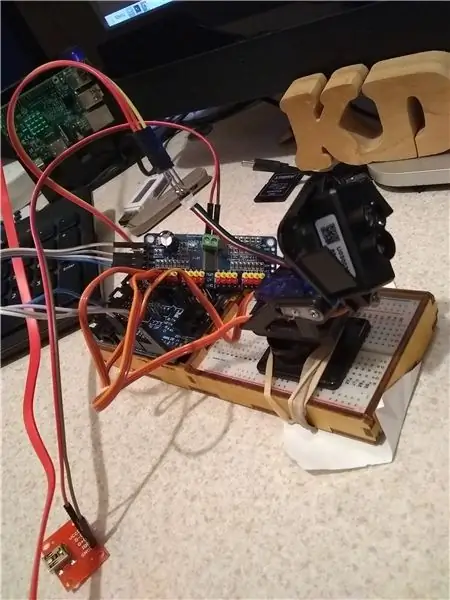
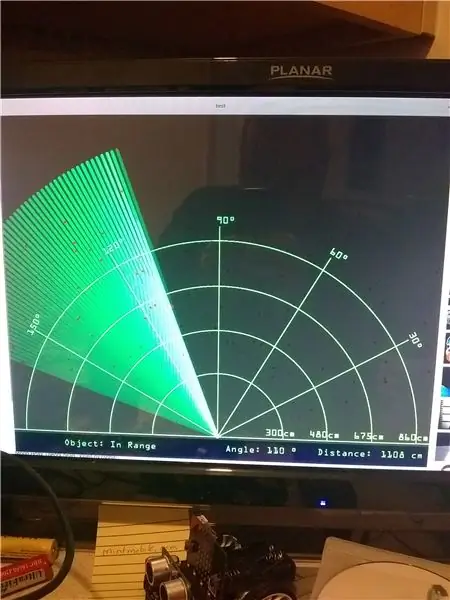
از مخزن تعدادی کد آزمایشی برای Arduino پیدا خواهید کرد ، این مورد را در UNO بارگذاری کرده و کنسول سریال را باز کنید ، و اگر همه چیز درست کار می کند ، باید برخی از فاصله ها را از TF MINI خود مشاهده کنید - این کد بر اساس کار خوان خوزه لونا اسپینوسا (2018) TFMini و ESP32
github.com/yomboprime/TFMiniArduinoTest
پس از تأیید اینکه لیدار در حال کار است ، آماده هستید که کد lidar_radar_with_processing2 را در UNO بارگذاری کنید.
اکنون ما باید کد پردازش را بارگذاری کنیم ، ما باید پورت سریال را تغییر دهیم - این در خط 42 است.
این طرح دارای پورت سریال است که UNO من از آن استفاده می کند ، این در لینوکس است و اگر از لینوکس استفاده می کنید باید مشابه آن باشد (همچنین می تواند چیزی شبیه /dev /ttyUSB0 باشد) برای دستگاه ویندوز ، COM# خواهد بود.
در هر صورت ، این باید همان پورت سریال Arduino IDE شما باشد. - شما می خواهید کنسول سریال Arduino را ببندید و طرح پردازش را اجرا کنید.
اگر همه چیز پیش رفت ، باید صفحه نمایش "رادار" را مشاهده کنید.
ممکن است توجه داشته باشید که صفحه نمایش من کاملاً شبیه پروژه ای نیست که از آن الهام گرفته است -
من چند تغییر در طرح پردازش ایجاد کردم - زیرا TFMini Lidar می تواند بین 12 اینچ و 36 فوت نمایش دهد - محدوده را تغییر دادم. همچنین از اینکه طرح اولیه یک خط قرمز می کند ، خوشم نمی آید ، بنابراین آن را فقط به یک تغییر دادم نقطه RED (BTW که تغییر در طرح پردازش در خط 115 و خط 116 است اگر شما می خواهید آن را به عقب تغییر دهید). محدوده در واقع به مقدار 1 تا 39 در طرح آردوینو ترسیم شده است.
* توجه: خط 39 به شما امکان می دهد وضوح تصویر را تغییر دهید ، ممکن است نیاز به تنظیم آن داشته باشید یا نیازی به آن نداشته باشید - اگر چیزی شبیه به تصویر بالا مشاهده نکردید ، احتمالاً مجبور خواهید بود خط 39 را تنظیم کنید.
** توجه 2: - ممکن است خطایی در مورد پورت سریال دریافت کنید ، من ترتیب دستگاه ها را فراموش کرده ام - فکر می کنم ابتدا آردوینو را راه اندازی کنید ، سپس طرح پردازش را شروع کنید - اما ممکن است آن را به عقب برگردانم - بنابراین ممکن است شروع کنید طرح پردازش ، سپس آردوینو را وصل کنید…. یکی از راه ها در روند خطا ایجاد می کند ، و روش دیگر کار می کند.
مرحله 3: تصاویر بیشتر و تشکر برای خواندن…
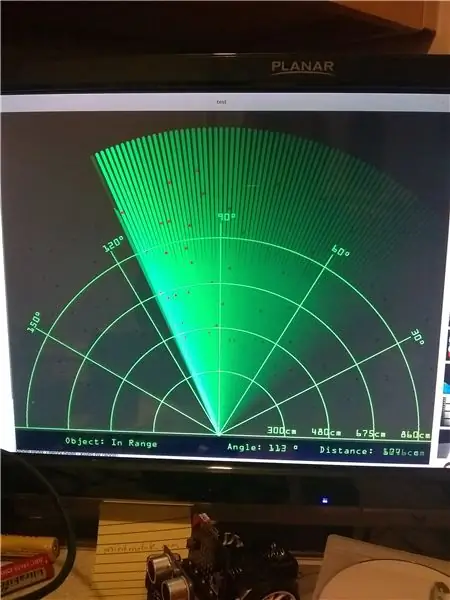
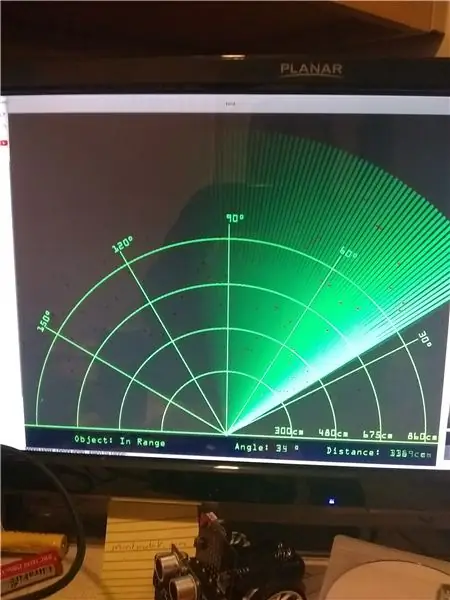
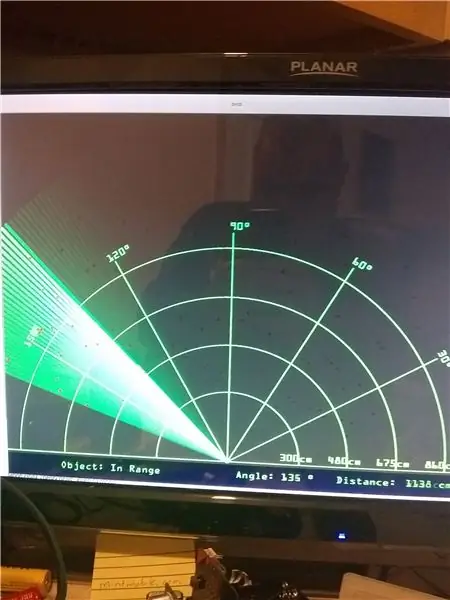
امیدوارم پروژه اصلی را به خوبی انجام داده باشم ، و امیدوارم از آنچه من با آن انجام داده ام لذت برده باشید.
* من احساس می کنم این را خیلی خوب توضیح ندادم … شاید من باید پروژه هایم را خیلی زودتر از 3 ماه دیگر مستند کنم *
